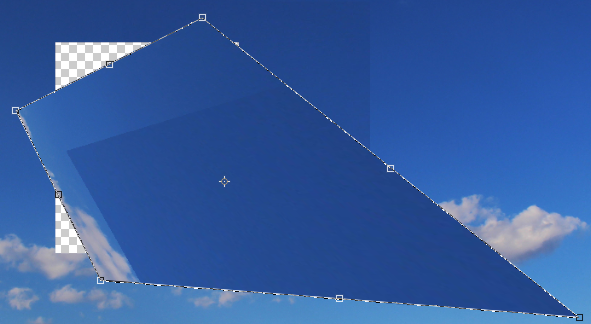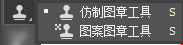一、移动画笔 【V】
其扩展部分有移动工具、画板工具可自行尝试。 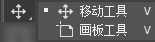

取消自动选择只能移动当前图层 勾选显示变换控件可变换图层形状 链接图层各种对齐
二、矩形、椭圆选框工具 【M】
其扩展部分有 矩形、椭圆、单行、单列可自行尝试;按住shift 可画出正方形和正圆。
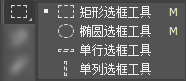

选区;可选择新选区、添加到选区、从选区减去、与选区交叉。
添加到选区
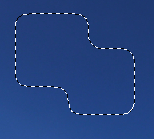
从选区减去
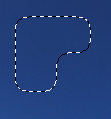
与选区交叉
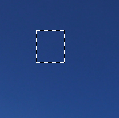
羽化指选择区边缘的柔和程度;值越大越模糊。
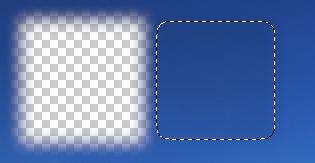
样式:可选择固定大小、固定比例。
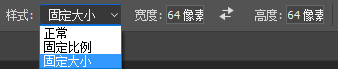
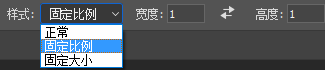
三、套索、多边形套索、磁性套索 【L】
其扩展部分有套索工具、多边形套索工具、磁性套索工具可自行尝试Ctrl + D 可取消选择。 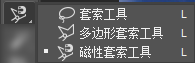 套索后退一个点Backspace 套索取消一个点Delete
套索后退一个点Backspace 套索取消一个点Delete
四、魔棒工具 【W】
其扩展部分有快速选择工具、魔棒工具可自行尝试。 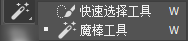
 容差值越大颜色允许的范围越大 勾选消除锯齿选择范围没有锯齿 取消连续选择整个图像中相似颜色 勾选对所有图层取消对所有图层有效
容差值越大颜色允许的范围越大 勾选消除锯齿选择范围没有锯齿 取消连续选择整个图像中相似颜色 勾选对所有图层取消对所有图层有效
五、裁剪工具 【C】
其扩展部分有裁剪工具、透视裁剪工具、切片工具、切片选择工具可自行尝试。ESC取消裁剪,回车确定裁剪 
 比例:可以1:1裁剪,点击清除可重新赋值。展开后有其他的选择自行尝试。
比例:可以1:1裁剪,点击清除可重新赋值。展开后有其他的选择自行尝试。 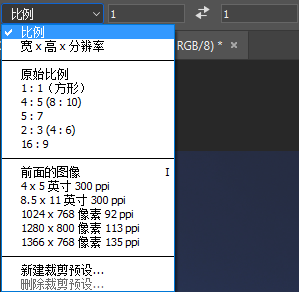 三等分展开后有多个形状选择
三等分展开后有多个形状选择 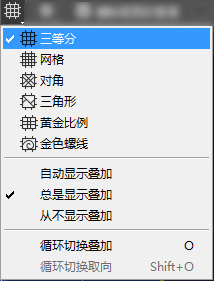 将鼠标放到裁剪区域外拖动可旋转图像。
将鼠标放到裁剪区域外拖动可旋转图像。
六、修复画笔工具【J】
其扩展部分有污点修复画笔工具、修复画笔工具、修补工具、内容感知移动工具、红颜工具可自行尝试。 
 勾选对齐在同一位置取样 红眼工具单击修复红眼
勾选对齐在同一位置取样 红眼工具单击修复红眼
七、画笔工具、铅笔工具 【B】
其扩展部分有画笔工具、铅笔工具、颜色替换工具、混合器画笔工具等。 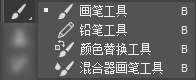 了解硬度、不透明度、流量 画笔大小可用中括号快捷键[ ]调节
了解硬度、不透明度、流量 画笔大小可用中括号快捷键[ ]调节
八、像皮图章、图案图章 【S】
硬度与周围环境的融合程度一般调低。
九、历史画笔工具、艺术历史画笔 【Y】
 图像调整,然后使用历史记录画笔将涂抹的部位修改为源的初始状态。 艺术画笔&难于控制用的比较少。
图像调整,然后使用历史记录画笔将涂抹的部位修改为源的初始状态。 艺术画笔&难于控制用的比较少。
十、像皮擦、背景擦除、魔术像皮擦 【E】
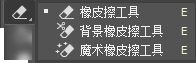 背景色橡皮工具擦除背景 魔术橡皮擦工具擦除相同区域
背景色橡皮工具擦除背景 魔术橡皮擦工具擦除相同区域
十一、渐变工具、油漆桶工具 【G】
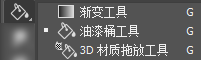 各种渐变用一个颜色变成另外一个颜色;一个透明度变成另一个透明度。 渐变模式;
各种渐变用一个颜色变成另外一个颜色;一个透明度变成另一个透明度。 渐变模式;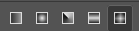
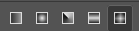 注意这几个选项;
注意这几个选项;  油漆桶工具;前景色填充
油漆桶工具;前景色填充
十二、模糊、锐化、涂抹工具 【R】
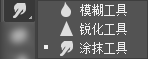 模糊、锐化;用的不多;、涂抹;毛发;
模糊、锐化;用的不多;、涂抹;毛发;
十三、减淡、加深、海棉工具 【O】
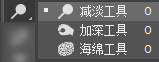
十四、钢笔、自由钢笔 【P】
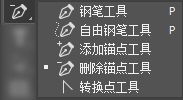 手动画形状填充
手动画形状填充
十五、矩形、圆边矩形、椭圆、多边形、直线 【U】
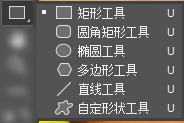 画形状填充
画形状填充
十六、吸管、颜色取样器、度量工具 【I】
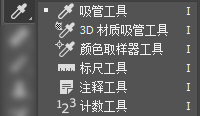 吸管 、吸取颜色取样 、 注释
吸管 、吸取颜色取样 、 注释
十七、抓手工具 【H】 缩放工具 【Z】
 抓手回到到原始尺寸 旋转可复位视图 放大镜工具使用 ATL 可切换放大缩小
抓手回到到原始尺寸 旋转可复位视图 放大镜工具使用 ATL 可切换放大缩小
十八、前景色/背景色
 橡皮擦拭 背景色
橡皮擦拭 背景色
十九、自由变换【CTRL+T】
首先选择选择要变换的区域比如矩形选框。然后自由变换其快捷键 CTRL + T 按住 shift 可等比例伸缩将鼠标放到选框外可以旋转按住 ctrl 拉某一角可变形。